[景品表示法に基づく表記]本サイトのコンテンツには、商品プロモーションが含まれている場合があります。
こんにちは、ゆうぴん(@yu_pin1984)です!
今回はソフトバンクからワイモバイルに乗り換える手順を4つのステップに分けて紹介します。
ワイモバイルに変更して約1ヵ月が経ちましたが、実際に乗り換えてみた感想としては
「使い心地は変わらず、料金だけ安くなったのでめっちゃ最高!」
です。
乗り換えにあたってはいくつか注意点もありますのでぜひ参考にしてください。
ちなみに乗り換え時の端末はiPhone8です。
ワイモバイルへの乗り換えで1番重要なポイントです。
これを間違うと非常に損をします。
それは何かと言うと解約時の手数料です。
いわゆる違約金というやつですね。
総務省のおかげでこれまで携帯会社を変更する際の足かせとなっていた2年縛りが廃止されることになりました。
「契約の2年縛りや違約金が廃止に」
というニュースをご覧になった方も多いのではないでしょうか?
しかし
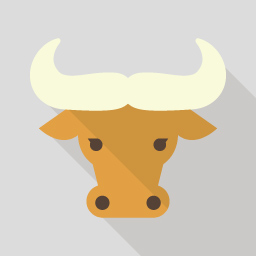 ブル夫
ブル夫
と思っている方は要注意です。
なぜならソフトバンクの場合、全てのプランで違約金が廃止されたというわけではないからです。
ソフトバンクは『2年縛りがないプラン』を新たに用意するという形で対応しています。
そのためソフトバンクから切替を行う場合、切替前の契約内容によっては違約金が発生しますのでご注意ください。
ソフトバンクで違約金が発生しないプランとは
ソフトバンクで違約金が発生しないプランは『基本プラン(音声)』です。
『基本プラン(音声)』は9月13日から受付が開始されています。
そのため9月13日以降にプラン変更を行った覚えがないという方は注意が必要です。
現在の契約内容と契約期間はマイソフトバンクの「契約確認」から確認できます。
違約金の金額
各プランの違約金の金額は次の通りです。
[ソフトバンクHPより]
| 基本プラン(音声) | 違約金不要 |
| 2年契約 | ・1カ月目~23か月目に解約 9,500円 ・24ヵ月目~26ヵ月目に解約 不要 ・27ヵ月目以降に解約 9,500円※ |
| 2年契約 (フリープラン) | ・1カ月目~23か月目に解約 9,500円 ・24ヵ月目以降に解約 不要 |
| 2年契約なし | ・1ヵ月目に解約:9,500円 ・2ヵ月目に解約:7,250円 ・3ヵ月目に解約:5,000円 ・4ヵ月目以降に解約:不要 |
| 専用2年契約 | ・1カ月目~23か月目に解約 9,500円 ・24ヵ月目~26ヵ月目に解約 不要 ・27ヵ月目以降に解約 9,500円※ |
| 専用2年契約 (フリープラン) | ・1カ月目~23か月目に解約 9,500円 ・24ヵ月目以降に解約 不要 |
| 2年契約なし | ・1ヵ月目に解約:9,500円 ・2ヵ月目に解約:7,250円 ・3ヵ月目に解約:5,000円 ・4ヵ月目以降に解約:不要 |
| ホワイトプラン | ・1カ月目~23か月目に解約 9,500円 ・24ヵ月目~26ヵ月目に解約 不要 ・27ヵ月目以降に解約 9,500円※ |
| 標準プラン | ・1ヵ月目に解約:9,500円 ・2ヵ月目に解約:7,250円 ・3ヵ月目に解約:5,000円 ・4ヵ月目以降に解約:不要 |
※27ヵ月目以降も契約更新期間については違約金不要
もし現在のプランが「基本プラン(音声)」ではない場合、まずは契約プランの変更を行うことをおすすめします。
契約プランの変更が適用されるタイミングは、次の料金締め日の翌日からとなります。
20日が締め日の場合、21日から変更後のプランになりますので、そこからワイモバイルへの乗り換え手続きを行えばOKです。

それではいよいよワイモバイルに乗り換えるための具体的な手順です。
まず初めに行うことはSIMロックの解除です。
現在使用中の携帯をワイモバイルでも使用する場合はSIMロックの解除が必要になります。
 キリン
キリン
と心配される方もいるかもしれませんが全く問題ありませんのでご安心を。
SIMロックの解除はマイソフトバンクから行います。
受付時間は9時~21時となっていますのでご注意ください。
SIMロック解除の流れは次の通りです。
1.マイソフトバンクにログイン
まずはマイソフトバンクにログインします。
次に検索窓に「SIMロック」と入力します。
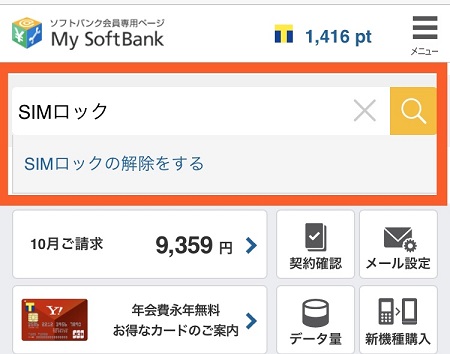
すると「SIMロックの解除をする」という検索予測が出てきますのでクリックします。
2.製造番号の入力
SIMロックの解除にあたり製造番号の入力が必要になります。
iPhoneの場合、『設定』アプリから製造番号を確認することができます。
製造番号の確認方法
『設定』アプリ → 『一般』 → 『情報』と進み
中段あたりにある「IMEI」の数字をコピーします。(下記画像参照)
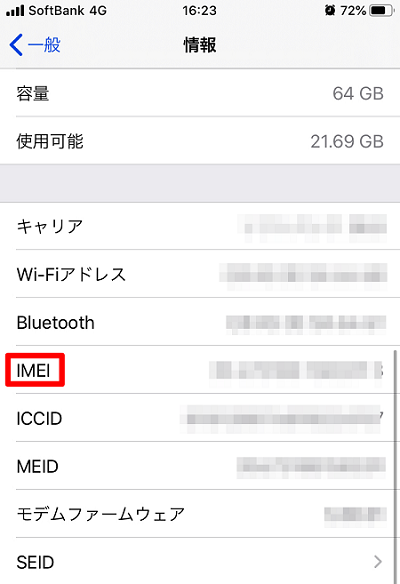
そしてSIMロックの解除手続き画面に戻り、ペーストします。
IMEIの数字はところどころスペースが空いていますがそのままペーストするだけでオッケーです。
これでSIMロックの解除が完了です。
次に行う手続きはMNP予約番号の取得です。
これは現在使用中の電話番号をそのまま引き継ぐために必要となる手続きです。
ここでの注意点はMNP予約番号の有効期限です。
MNP予約番号自体の有効期限は15日間あります。
しかしワイモバイルの申込手続きをオンラインで行う場合は、有効期限が10日間以上残っている必要があります。
そのためワイモバイルの申込手続きを行うタイミングも考えてMNP予約番号は取得するようにしましょう。
MNP予約番号の取得手続きは下記2パターンがあります。
- 電話
- ソフトバンクショップに来店
わざわざ来店までして行うような手続きでもないので電話をおすすめします。
電話でMNP予約番号を取得する流れ
まずは電話をかけます。
- ソフトバンクの携帯から 「*5533」
- ソフトバンクの携帯以外から 「0800-100-5533」
どちらも受付時間9:00〜20:00です。
電話をかけると音声案内に繋がりますので、案内に従って番号を選択していきます。
途中で契約時の暗証番号4ケタを聞かれます。
私はこの番号をど忘れしてしまっており間違った番号を入力してしまいました。
番号を間違えても手続きはできますのでご安心ください。
番号を間違えると音声案内からオペレーターに切り替わり、そこからは口頭でのやり取りになります。
とは言ってもただ本人確認を行うだけですので聞かれた質問に答えていくだけです。
本人確認ができればMNP予約番号の取得手続きは完了です。
番号自体は最終的にショートメールで届くようになっています。
ちなみに携帯会社切り替え時にMNP転出手数料/番号移行手数料として3,300円(税込み)がソフトバンクとワイモバイルの双方で発生します。
3,300円×2社=6,600円
それではいよいよワイモバイルの申込手続きです。
ここでまずチェックしておきたいのが現在行われているキャンペーンの確認です。

現在行われているキャンペーンは
「5のつく日にお申し込みでPayPay6,000円相当もらえる!」
というキャンペーンです。
なお、この「5のつく日」キャンペーンですが、12月23日以降は付与されるPayPayのポイントが5,555円に変更になりますのでご注意ください。
これからワイモバイルに乗り換え予定でPayPayのダウンロードがまだの方はこれを機会にぜひ登録をしておきましょう。
さて、ここでご注意いただきたい点が1つあります。
それはワイモバイルには公式ページが2種類あるということです。
「ワイモバイル」で検索すると検索結果の1位と2位は次のようになっています。
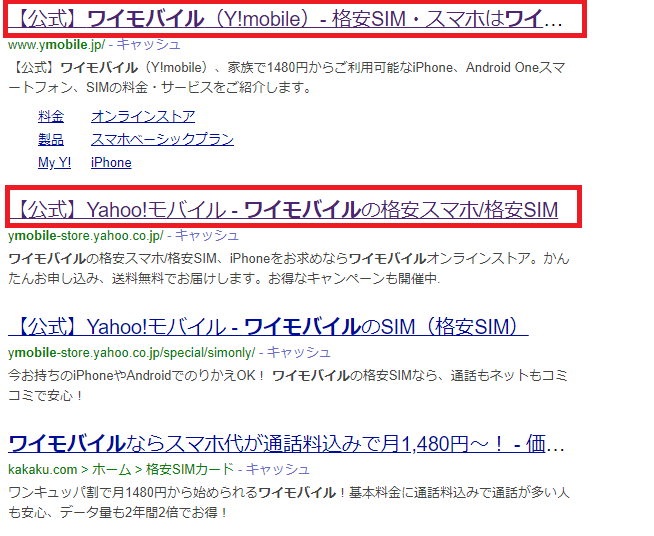
1つは【公式】ワイモバイルとなっており、もう1つは【公式】Yahoo!モバイルとなっています。
そして先ほど紹介した5のつく日キャンペーンは【公式】Yahoo!モバイルでの開催となっています。
ちょっとややこしいので注意していただきたいポイントです。
ワイモバイル申込手続きのポイント
申込手続きのポイントは2点あります。
申込には
・クレジットカード
・本人確認書類の写真データ
が必要になります。
私の場合、クレジットカードについては1.25%の高還元率カード「REXカード」を使用しています。
【関連記事】
REXカードの魅力は還元率の高さだけではありません。
税金の支払いもお得にできます。
本人確認書類については車の免許をお持ちであれば運転免許証で大丈夫です。
写真については申込手続きの途中でカメラを起動して撮ることもできるようになっています。
しかし私がやった時は何度やってもカメラ撮影後にエラー表示が出て、申込手続きの前の画面に戻ってしまいました。
その結果、同じ項目の入力を何度も行うはめになり時間を無駄にしてしまいました。
なので写真は事前に撮っておくことをおすすめします!
申込時にSIMのサイズを選択するところがあります。
サイズはnanoとmicroの2種類があります。(下記画像参照)
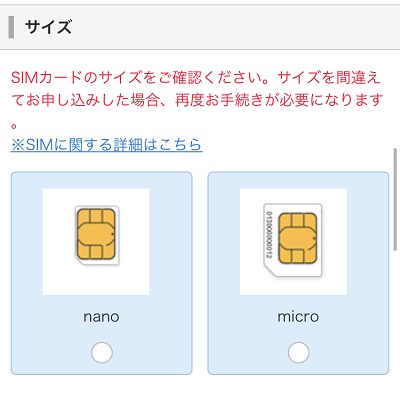
iPhoneの場合はAppleのHPで確認できます。
参考 iPhone や iPad で使われている SIM カードのサイズを調べるApple
ちなみにiPhone5以降はSIMのサイズはnanoです。
私の場合、ワイモバイルのSIMは15日に申込手続きをして19日に届きました。
SIM到着後の手続きの流れは同封されている書類で紹介されています。
まずはワイモバイルの回線切替え窓口へ電話を行います。
- 電話番号 0800-919-9809
- 受付時間 10:00~19:00
電話後にSIMを入れ替え、基本設定を行えば完了です。
設定にはWi-Fiを使いますので、Wi-Fiが利用できる環境で行いましょう。
【関連記事】
実際にワイモバイルに乗り換えてみて良かったと感じた点をまとめています。





